
ShellMenuView(Explorer上下文菜单项禁用/启用工具)
v1.41 免费版- 软件大小:1.10 MB
- 更新日期:2021-01-11 13:56
- 软件语言:英文
- 软件类别:系统其它
- 软件授权:免费版
- 软件官网:待审核
- 适用平台:WinXP, Win7, Win8, Win10, WinAll
- 软件厂商:

软件介绍 人气软件 下载地址
ShellMenuView是一款Explorer上下文菜单项禁用/启用工具,用于在Windows资源管理器中右键单击文件/文件夹时显示在上下文菜单中显示的静态菜单项的列表,并允许用户轻松禁用不需要的菜单项;内置的InjectedDLL工具支持显示在系统中每个进程上自动注入的DLL列表;DLL注入是许多程序和实用程序使用的相当普遍的技术,因此,将DLL注入系统中并不意味着出现问题,以下合法程序类型可以使用DLL注入技术:在您的系统上监听按键的程序:宏记录器,按键记录器等,侦听鼠标移动和/或更改默认鼠标行为的程序,例如:Volumouse实用程序使用vlmshlp.dll侦听鼠标滚轮的移动,并使用它更改音量!
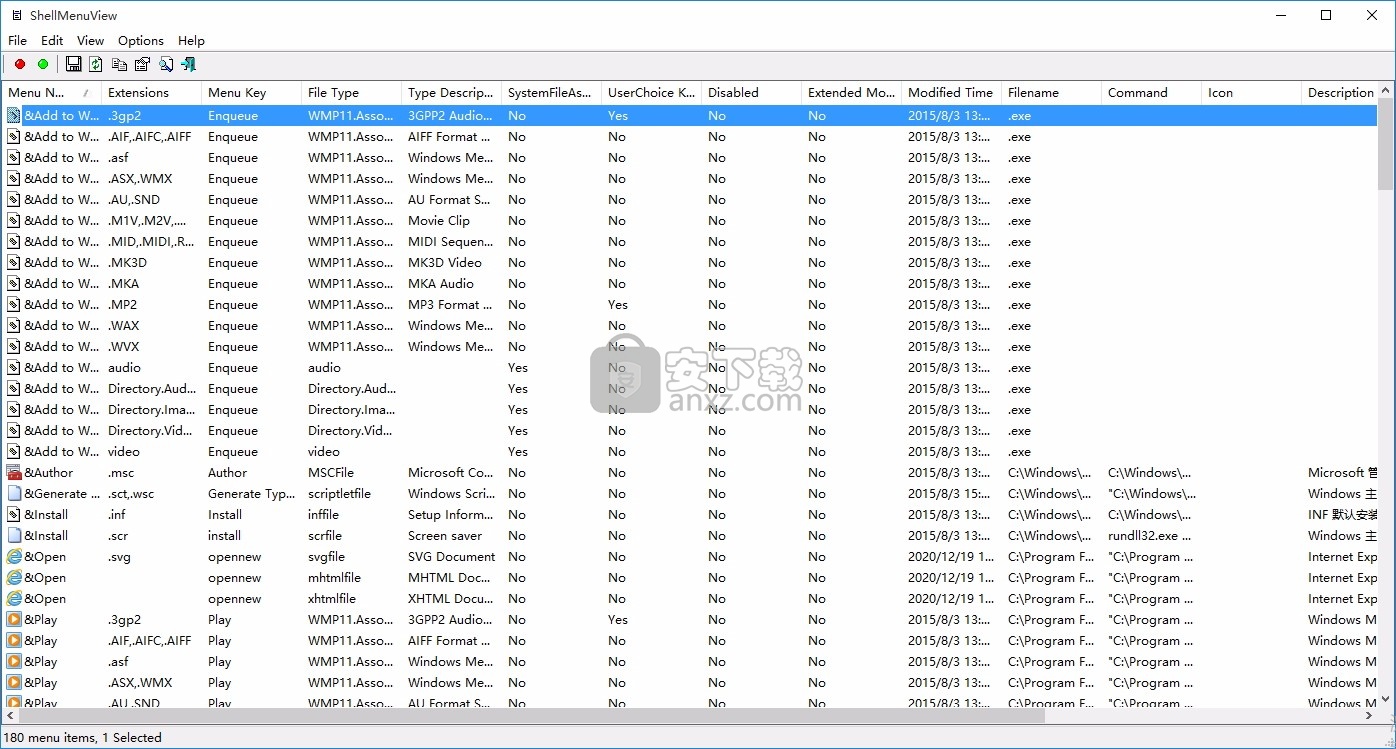
新版功能
添加了图标列。
添加了“快速过滤器”功能(查看->使用快速过滤器或Ctrl + Q)
启用后,您可以在工具栏下添加的文本框中键入一个字符串
ShellMenuView将立即过滤菜单项,仅显示包含您键入的字符串的项。
添加了“自动调整大小列+标题”选项。
ShellMenuView现在显示菜单项,这些菜单项的命令字符串为空,但它们具有DelegateExecute字符串。
当菜单名称是字符串资源时,ShellMenuView现在会自动加载字符串资源并显示实际的菜单字符串。
添加了Directory \ Background和Drive \ Background注册表项的菜单项。
添加了UserChoice Key列。
添加了“注册表项”列。
添加了“隐藏不带文件扩展名的项目”选项。
新增了二级排序支持:现在,您可以通过单击列标题的同时按住Shift键来进行二级排序。
请注意,在单击第二/第三/第四列时,只需按住Shift键即可。要对第一列进行排序,请不要按住Shift键。
添加了对存储在SystemFileAssociations注册表项下的菜单项的支持(对于Windows 7/2008 / Vista)
添加了警告和限制,以防止用户禁用Windows操作系统的基本菜单命令。
向保存命令行选项添加了文档。
软件特色
调试和诊断工具。例如:Microsoft Spy ++实用程序
与安全相关的程序:防火墙,防病毒程序,AntiSpyware程序等。
很好地集成到Windows环境中的程序。
例如:巴比伦语翻译软件使用CAPTLIB.DLL以便通过鼠标按钮和键盘激活词典
除了以上列表之外,恶意软件(病毒,特洛伊木马,间谍软件)也可能使用DLL注入。
添加了/ sort命令行选项。
添加了一个选项,可以在网上打开所选扩展名的页面,该页面向您显示了可以打开此文件扩展名的程序列表。
添加了“类型描述”列。
添加了对设置或删除菜单项扩展模式的支持。
当菜单项处于扩展模式时,仅在打开上下文菜单时按Shift键才能显示该项目。
添加了“在RegEdit中打开”选项。
ShellMenuView现在自动要求在Vista下以管理员身份运行。
添加了ShellMenuView的64位版本。
添加了“显示工具提示”选项。
现在,将ShellMenuView的配置保存到cfg文件而不是注册表中。
使用教程
使用ShellMenuView
ShellMenuView不需要任何安装过程或其他DLL。为了开始使用它,只需将可执行文件(shmnview.exe)复制到您喜欢的任何文件夹中,然后运行它。
ShellMenuView的主窗口显示菜单项的列表。您可以选择一个或多个菜单项,然后启用/禁用它们。
您还可以设置或删除菜单项的扩展模式。当菜单项处于扩展模式时,仅在打开上下文菜单时按Shift键才能显示该项目。
命令行选项
/ stext <文件名>将菜单命令列表保存到常规文本文件中。
/ stab <文件名>将菜单命令列表保存到制表符分隔的文本文件中。
/ scomma <文件名>将菜单命令列表保存到以逗号分隔的文本文件(csv)中。
/ stabular <文件名>将菜单命令列表保存到表格文本文件中。
/ shtml <文件名>将菜单命令列表保存到HTML文件(水平)中。
/ sverhtml <文件名>将菜单命令列表保存到HTML文件(垂直)中。
/ sxml <文件名>将菜单命令列表保存到XML文件中。
/ sort <列>此命令行选项可与其他保存选项一起使用,以按所需列进行排序。如果未指定此选项,则列表将根据您在用户界面中进行的最后排序进行排序。参数可以指定列索引(第一列为0,第二列为1,依此类推)或列名,例如“菜单键”和“文件类型”。如果要按降序排序,可以指定“〜”前缀字符(例如:“〜Modified Time”)。如果要按多列排序,可以在命令行中输入多个/ sort。
例如:
shmnview.exe / shtml“ f:\ temp \ menus.html” / sort 2 /
sort〜1 shmnview.exe / shtml“ f:\ temp \ menus.html” / sort“菜单名称” / sort“扩展名”
/ nosort当您指定此命令行选项时,列表将被保存而不会进行任何排序。
重要通知
每次您运行InjectedDLL或刷新DLL列表时,您可能会看到鼠标光标周围出现一个小方块,短时间出现,然后消失。您可能会认为这是错误,但事实并非如此……
尽管听起来可能很奇怪,但是这个小窗口用于检测注入的DLL列表。由于某些DLL仅在鼠标光标移到可见窗口上时才注入,因此显示此“虚拟”窗口以强制加载这些DLL。另外,请注意,此窗口是由名为dummywin.exe的子进程创建的
系统要求
该实用程序可在Windows 98 / ME,Windows 2000和Windows XP上使用。
使用InjectedDLL
InjectedDLL实用程序不需要任何安装过程或其他DLL。为了开始使用它,只需运行可执行文件-InjectedDLL.exe。
运行它之后,主窗口显示已注入DLL的列表。如果您的系统中没有注入的DLL,则该窗口也可能为空。
人气软件
-

ModScan(ModScan调试工具)32位和64位 4.37 MB
/简体中文 -

华硕Armoury Crate系统控制软件 1.31 MB
/简体中文 -

logviewer pro(日志文件分析工具) 0.64 MB
/简体中文 -

非华为电脑PCManager管理器 84.0 MB
/简体中文 -

Kingston Format Utility(金士顿u盘修复工具) 7.25 MB
/简体中文 -

key Product Key Explorer(密钥查看器) 7.27 MB
/简体中文 -

Windows 10 数字永久激活工具 2.80 MB
/简体中文 -

MSI Dragon Center(龙盾控制中心) 156.0 MB
/简体中文 -

virtual audio cable(虚拟声卡) 1.57 MB
/简体中文 -

Macs Fan Control(电脑风扇控制软件) 8.54 MB
/简体中文


 2345软件管家 7.9.0.4592
2345软件管家 7.9.0.4592  360安全卫士 v13.0.0.2175
360安全卫士 v13.0.0.2175 






